変更履歴のデータをコピーするには
変更履歴の設定
最終更新日時:2016/09/21 20:27:01
変更箇所一覧が作成された[履歴]ワークシートは保護された状態でロックされ、ブックの共有を解除すると、履歴ワークシートが削除されます。Excel 2016 for Macでこの履歴を保持したい場合は、その一時的に生成された[履歴]ワークシートを新しいブックにコピーして、ワークシートの保護を解除するとOKです。
変更履歴のデータのコピー
- 前記事『新しいワークシートに変更箇所一覧を作成するには』で作成された[履歴]ワークシートを開き、[編集]メニューの[シートの移動またはコピー]を選択します。
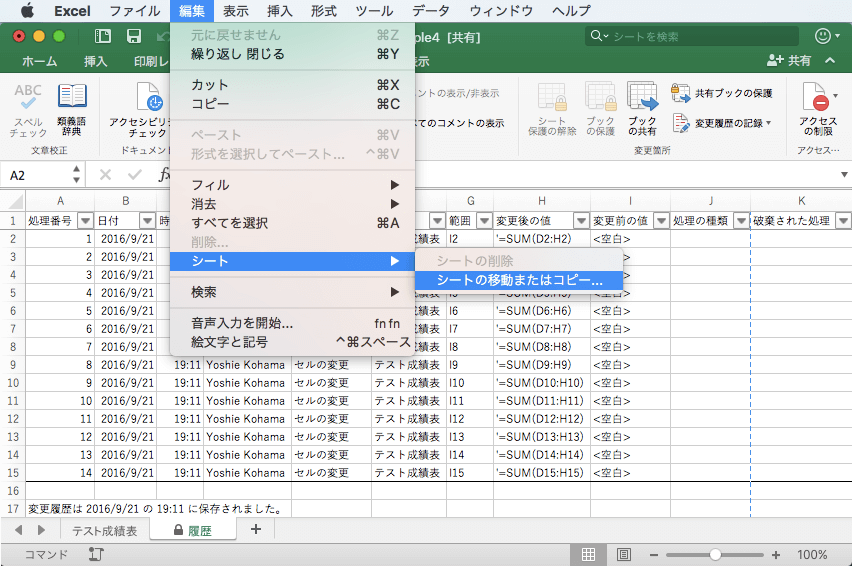
-
[移動またはコピー]の[移動先ブック名]一覧から[(新しいブック)]を選択し、[コピーを作成する]にチェックを入れて[OK]ボタンをクリックします。
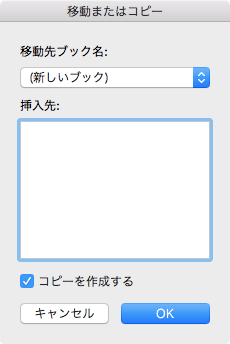
- 新しいブックにコピーされた変更履歴のワークシートが保護されたままになるので、[ツール]メニューの[保護]をポイントし、[シート保護の解除]をクリックします。
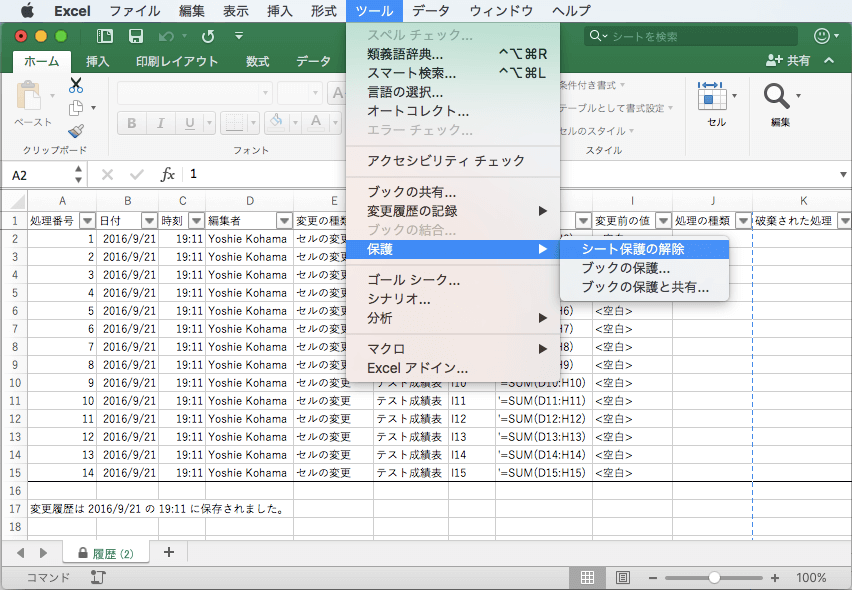
- ワークシートの保護が解除され、シート見出しのロックマークが消えました。
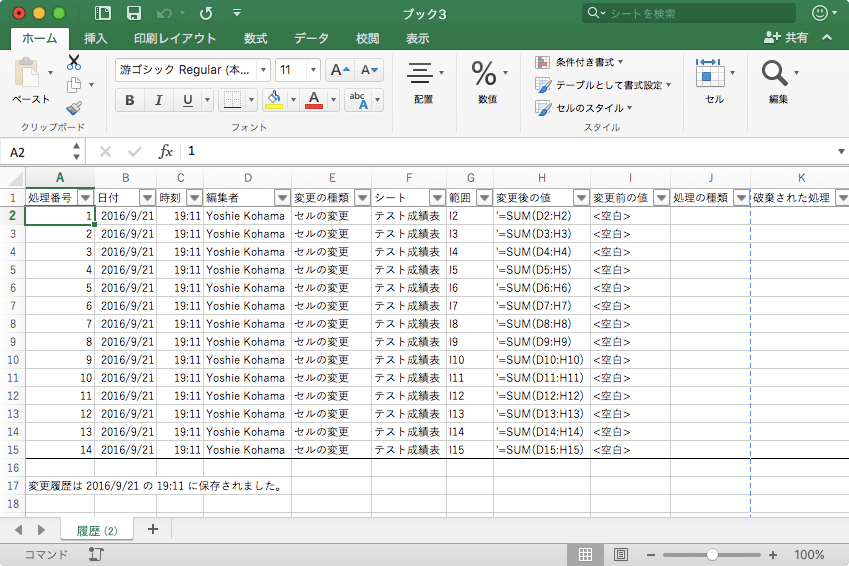
※執筆環境:Microsoft Excel for Mac バージョン 15.26
スポンサーリンク
INDEX

